Контроль за використанням комп’ютера: налаштування часових обмежень для локальних облікових записів Windows 10
У Windows 10 система батьківського контролю зазнала значних змін, і тепер вона тісно інтегрована з обліковим записом Microsoft. Багато функцій операційної системи залежать від цього облікового запису. Хоча ви маєте можливість використовувати локальний обліковий запис, це обмежує доступ до деяких можливостей, зокрема батьківського контролю. Для ефективного використання батьківського контролю в Windows 10 потрібне підключення облікового запису Microsoft до головного адміністративного акаунта, а потім додавання облікових записів дітей.
Якщо ж ви віддаєте перевагу використанню локального облікового запису, встановлення обмежень стає менш інтуїтивним. Відсутній графічний інтерфейс для налаштування цих параметрів. Проте, існує альтернативний спосіб, який полягає у використанні командного рядка. Далі ми розглянемо, як саме налаштувати обмеження часу входу для локальних облікових записів у Windows 10.
Для початку, запустіть командний рядок з правами адміністратора. Потім введіть або скопіюйте наступну команду:
net user ім’я_користувача /times:ПН-ПТ,21:00-23:00;Сб-Нд,17:00-18:00Замініть “ім’я_користувача” на ім’я облікового запису, для якого ви хочете встановити обмеження. Літери ПН-ПТ (понеділок-п’ятниця), Сб-Нд (субота-неділя) відповідають дням тижня, а часові рамки після коми (21:00-23:00, 17:00-18:00) вказують на проміжок часу, протягом якого користувачеві буде дозволено входити в систему. Ви можете встановити різний часовий діапазон для кожного дня тижня.
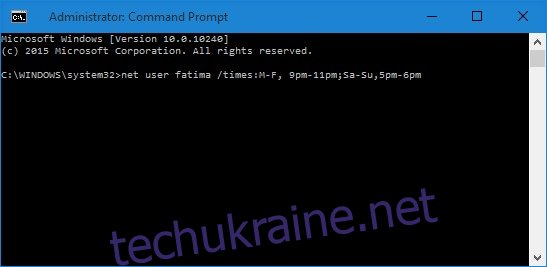
Після натискання клавіші Enter, користувач не зможе ввійти в систему за межами визначеного вами проміжку часу.
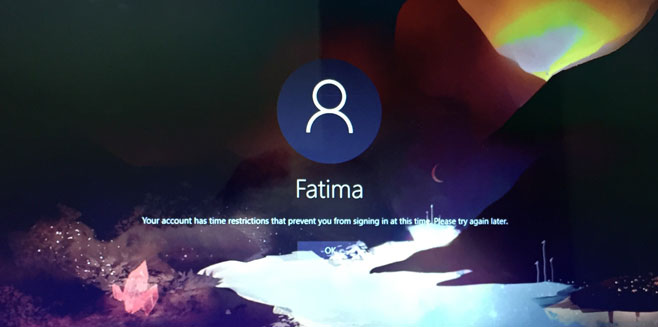
Для скасування цих обмежень та надання користувачеві права входити в систему у будь-який час, введіть наступну команду у командному рядку, запущеному з правами адміністратора:
net user ім’я_користувача /times:allМожна стверджувати, що Microsoft не мав би прив’язувати таку важливу функцію, як батьківський контроль, до облікового запису Microsoft. Хоча залежність таких сервісів, як OneDrive та Cortana, від цього облікового запису є зрозумілою, батьківський контроль ефективно функціонував без нього у попередніх версіях Windows.
Оновлено: 8 грудня 2020 року о 15:54